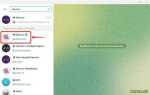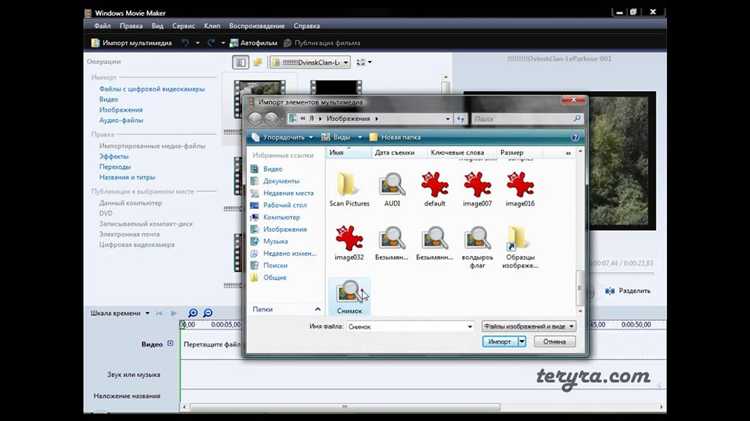
Windows Movie Maker – это бесплатный видеоредактор от Microsoft, включённый в состав пакета Windows Essentials до 2017 года. Несмотря на завершение официальной поддержки, программа продолжает использоваться за счёт простого интерфейса и низких системных требований. Она подходит для базового монтажа: обрезки, склеивания, добавления переходов, титров и звуковых дорожек.
Интерфейс разбит на несколько панелей: библиотека медиафайлов, раскадровка или шкала времени, и окно предварительного просмотра. Поддерживаются форматы: WMV, AVI, MPG, MP3, WAV, WMA, JPEG, BMP, PNG. Для импорта видео рекомендуется использовать исходные файлы в формате WMV или AVI, чтобы избежать перекодировки и потери качества.
Для нарезки клипов достаточно выбрать нужный фрагмент и воспользоваться функцией “Разделить”. Если необходимо удалить часть ролика, её выделяют и нажимают “Удалить”. Для упорядочивания сцен достаточно перетаскивания на шкале времени. Программа позволяет накладывать один аудиофайл, управлять его громкостью, а также задавать продолжительность переходов между сценами (от 0,25 до 2 секунд).
Добавление титров и субтитров реализовано через вкладку “Главная” → “Название”, “Титры” или “Заставка”. Текст можно настроить по размеру, цвету, шрифту и длительности показа. Для плавного появления надписей предусмотрено около двадцати анимаций, включая пролистывание и затухание.
Экспорт видео выполняется через пункт “Сохранить фильм”. Оптимальные параметры для публикации: HD 720p (5 Мбит/с), формат WMV. При необходимости доступны настройки вручную: разрешение, битрейт, частота кадров. Movie Maker не поддерживает экспорт в MP4 без стороннего перекодирования.
Как добавить видеофайлы и фотографии в проект
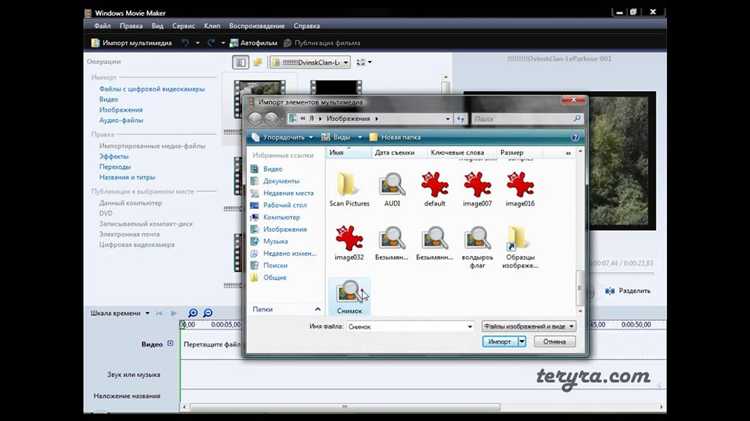
Откройте Windows Movie Maker и создайте новый проект через меню «Файл» → «Создать проект». В левой части окна выберите пункт «Импорт мультимедиа» или нажмите Ctrl+I.
В появившемся диалоговом окне укажите путь к папке с нужными файлами. Поддерживаются форматы видео: .wmv, .avi, .mpg, .mp4 (при наличии соответствующих кодеков); изображения: .jpg, .png, .bmp, .gif. Выделите сразу несколько файлов с помощью Ctrl или Shift и нажмите «Импорт».
Добавленные материалы появятся в области «Коллекции». Перетащите их на шкалу раскадровки или шкалу времени в нижней части экрана. Для фотографий можно вручную установить длительность отображения: правый клик по изображению → «Сведения» → поле «Длительность».
Порядок можно менять перетаскиванием. Для замены файла достаточно удалить старый и вставить новый на нужное место. Следите, чтобы разрешение и соотношение сторон разных файлов совпадали с параметрами проекта, чтобы избежать искажений.
Настройка порядка и длительности клипов на шкале времени
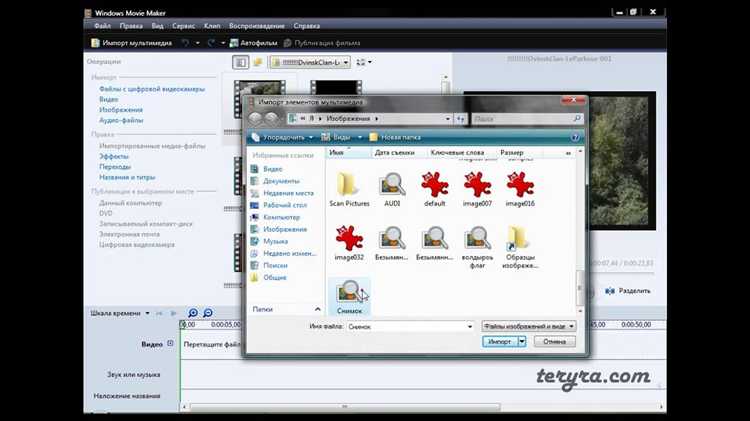
Шкала времени в Windows Movie Maker отображает последовательность всех элементов проекта: видеофайлов, изображений, звуков. Для изменения порядка клипов достаточно перетащить нужный фрагмент мышью в новое положение. Movie Maker автоматически перестроит порядок воспроизведения, сохранив остальные элементы проекта.
Чтобы изменить длительность отображения фото или неподвижного кадра:
- Выделите нужный элемент на шкале времени.
- Щёлкните по нему правой кнопкой мыши и выберите пункт «Изменить длительность».
- Укажите точное значение в секундах. Минимально допустимая длительность – 0,25 секунды.
Для видеоклипов изменение длительности требует обрезки:
- Выделите клип на шкале.
- Используйте функцию «Обрезка видео» на панели инструментов.
- Установите начальную и конечную точку с точностью до кадра, двигая ползунки или вводя время вручную.
Переключение между раскадровкой и шкалой времени выполняется кнопкой «Временная шкала» в нижней части окна. Для точной синхронизации фрагментов используйте увеличение масштаба шкалы с помощью значка лупы.
При большом количестве элементов удобнее включить отображение дорожек отдельно: видео, переходы, аудио. Это позволяет быстро выявлять лишние паузы и корректировать длительность отдельных фрагментов без влияния на остальной проект.
Обрезка и разделение фрагментов видео
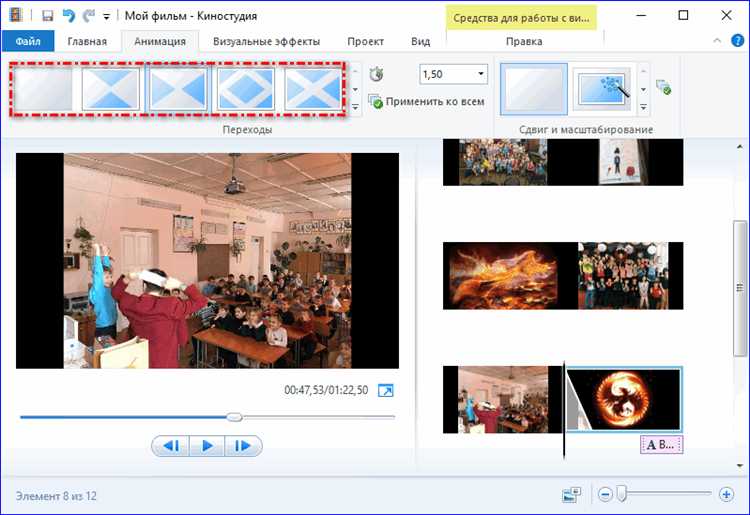
Чтобы удалить ненужные участки, перетащите видеоклип на шкалу раскадровки или временную шкалу. Дважды кликните по нему, чтобы открыть инструмент «Обрезка клипа». В открывшемся окне с помощью ползунков установите начальную и конечную точку. Для точной настройки используйте кнопки покадровой прокрутки. После выбора нажмите «Обрезать».
Разделение выполняется через временную шкалу. Передвиньте указатель воспроизведения на нужную позицию и нажмите «Разделить» на панели инструментов. Клип разобьётся на две части, которые можно редактировать независимо. Разделение удобно использовать для вставки переходов, удаления середины или изменения порядка сцен.
Если необходимо удалить часть в середине ролика, сначала разделите клип до и после нужного фрагмента, а затем удалите его. Остальные части автоматически сдвинутся, если включена функция прилипания на шкале времени.
Точная настройка возможна с помощью масштабирования шкалы: кнопки «плюс» и «минус» увеличивают или уменьшают детализацию, облегчая поиск нужного кадра. Для сохранения качества при многократной обрезке рекомендуется сохранять проект в формате .MSWMM до финального экспорта.
Добавление переходов между сценами
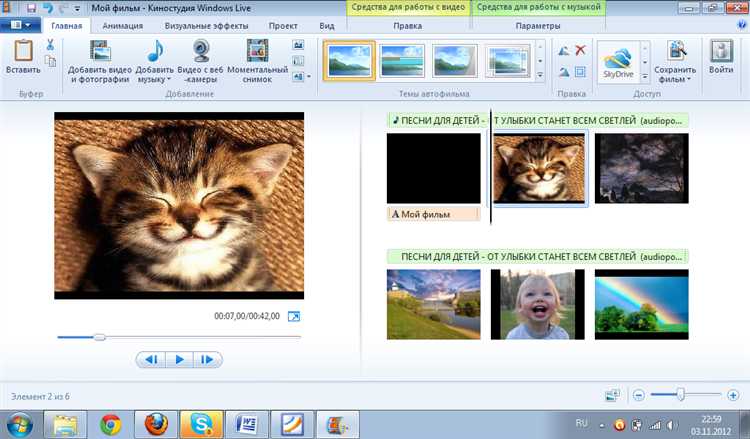
Чтобы вставить переход, откройте вкладку «Анимации». В левой части окна выберите нужный эффект. Щелкните по нему один раз – переход применится к выделенному фрагменту. Чтобы применить эффект ко всем клипам сразу, нажмите «Применить ко всем».
Продолжительность перехода задаётся в поле «Длительность» справа от списка эффектов. Введите значение вручную или выберите из предложенных. Оптимальное время – 1–2 секунды. Более длинные переходы могут замедлить восприятие, особенно при быстром ритме монтажа.
Эффекты сглаживания (например, «Растворение») подходят для смены планов в пределах одной сцены. Жёсткие переходы («Сдвиг», «Вытеснение») уместны при смене места действия или временного промежутка. Не стоит комбинировать больше двух типов переходов в одном проекте – это снижает целостность восприятия.
Для контроля результата используйте кнопку воспроизведения в области предварительного просмотра. При необходимости удалите переход, выбрав фрагмент и нажав «Без перехода» в списке эффектов.
Работа с текстом: заголовки, титры и субтитры
В Windows Movie Maker добавление текста осуществляется через вкладку «Главная» – кнопка «Заголовок», «Титры» или «Название». Каждый тип текста вставляется в определённую позицию на шкале времени.
- Заголовок – появляется в начале выбранного фрагмента. После нажатия создаётся отдельный клип с фоном, поверх которого размещается текст. Цвет фона можно изменить вручную.
- Название – накладывается прямо на видеоклип. Используется, когда текст должен сопровождать видео без прерывания изображения.
- Титры – размещаются в конце проекта. Их можно прокручивать вверх или оставить статичными. Доступны шаблоны: «Один столбец», «Два столбца», «Режиссёр, актёры и прочее».
Для редактирования текста откройте вкладку «Формат» после его вставки:
- Измените шрифт, размер, выравнивание и цвет текста. Movie Maker использует системные шрифты Windows.
- Установите длительность отображения – от 0,25 до 60 секунд. Настройка осуществляется в правой части панели «Формат».
- Задайте анимацию появления и исчезновения. Доступны эффекты: «Появление по буквам», «Сдвиг вверх», «Масштаб» и другие.
Для субтитров используйте «Название» и вручную синхронизируйте текст с речью на видео. Movie Maker не поддерживает импорт SRT-файлов. Чтобы добиться точности, разделяйте субтитры на короткие фрагменты и устанавливайте индивидуальную длительность каждому.
Избегайте длинных строк – текст не переносится автоматически. Для переносов используйте клавишу Enter. Проверяйте читаемость: на светлом фоне используйте тёмный шрифт и наоборот. Минимальный рекомендуемый размер – 20 pt.
Наложение музыки и настройка громкости звука
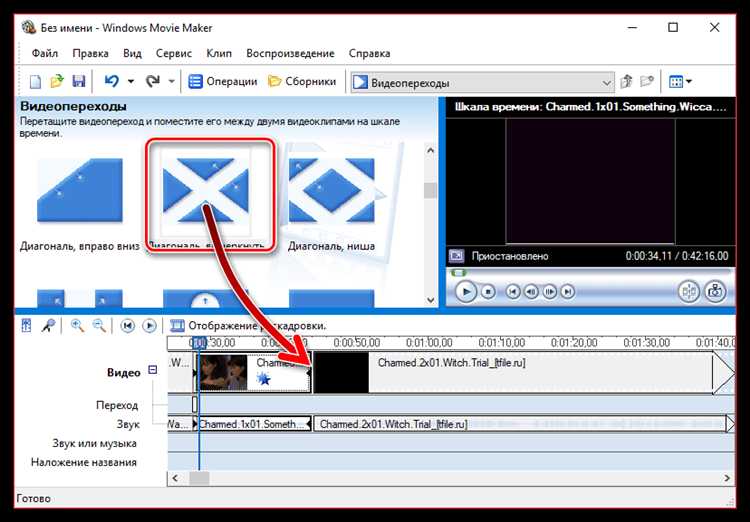
Для добавления музыкального сопровождения в Windows Movie Maker используйте кнопку «Добавить музыку». Файлы поддерживаются в форматах MP3, WMA и WAV. После выбора аудиодорожки она появится на временной шкале под видеорядом.
Чтобы настроить громкость музыки, выделите аудиоклип и в меню «Инструменты» выберите пункт «Громкость музыки». Ползунок позволяет уменьшить или увеличить уровень звука от 0% до 100%. Рекомендуется устанавливать громкость так, чтобы музыка не заглушала речь и звуковые эффекты.
Для плавного перехода звука в начале и конце аудиодорожки воспользуйтесь функцией «Затухание» и «Появление». Эти параметры находятся в свойствах клипа и позволяют избежать резких звуковых перепадов.
Если требуется синхронизация музыки с видеорядом, обрезайте аудиофайл, перемещая границы клипа на временной шкале. Для более точной подгонки используйте масштабирование таймлайна.
При работе с несколькими аудиодорожками учитывайте общую громкость каждой из них. При необходимости отключайте звук на отдельных клипах, чтобы избежать наложения звуков, создающих шум.
Сохранение готового ролика и выбор формата
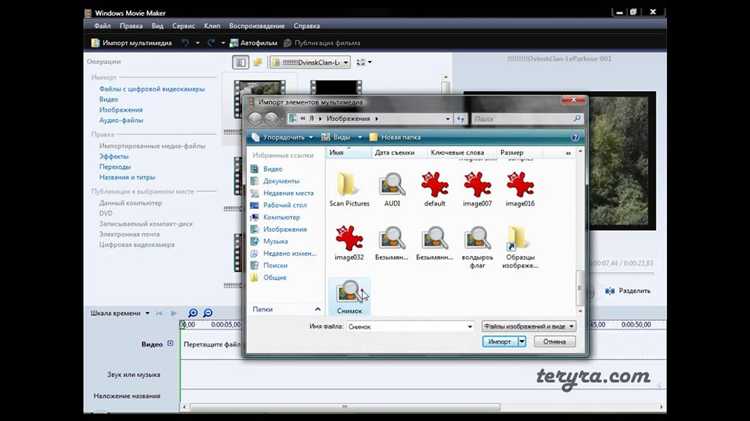
Для сохранения проекта в Windows Movie Maker используется функция «Сохранить фильм». В меню доступно несколько предустановленных вариантов, адаптированных под разные задачи: для компьютера, устройств, интернета и записи на диск.
Рекомендуемый формат – WMV (Windows Media Video). Он обеспечивает баланс качества и размера файла, полностью совместим с большинством систем на базе Windows.
При сохранении ролика важно учитывать разрешение и частоту кадров. Для видео в Full HD оптимально выставить 1920×1080 пикселей и 30 fps. Если ролик предназначен для соцсетей или мобильных устройств, подойдут параметры 1280×720 и 24 fps, что уменьшит вес файла без заметной потери качества.
Если планируется дальнейшее редактирование, стоит сохранить проект в формате .wlmp. Это файл проекта, который содержит структуру монтажа и исходные материалы, но не видеофайл.
Для экспорта ролика с индивидуальными настройками можно выбрать пункт «Настройка качества». Там можно изменить битрейт: выше битрейт улучшит качество, но увеличит размер файла. Значение 3500-5000 кбит/с подходит для большинства бытовых роликов.
Чтобы ролик корректно воспроизводился на разных устройствах, рекомендуется проверить совместимость формата и кодека с целевой платформой. WMV широко поддерживается на Windows, но для универсальности лучше конвертировать ролик в MP4 с помощью внешних программ.
Вопрос-ответ:
Как добавить видеофайлы в Windows Movie Maker для монтажа?
Чтобы добавить видео в проект, нужно открыть программу, затем выбрать пункт «Добавить видео и фотографии» на панели инструментов. После этого появится окно выбора файлов, где можно отметить нужные видео и нажать «Открыть». Файлы появятся на временной шкале, и с ними можно работать дальше.
Можно ли в Windows Movie Maker обрезать ненужные части видео?
Да, в программе есть функция обрезки. Для этого нужно выделить видео на временной шкале, затем найти инструмент «Обрезать» или «Разделить». С его помощью можно выбрать точку начала и конца нужного отрезка, удалив лишние фрагменты. Это помогает сделать ролик более компактным и сфокусированным.
Какие форматы видео поддерживает Windows Movie Maker при импорте и экспорте?
Для загрузки Windows Movie Maker поддерживает наиболее распространённые форматы, такие как WMV, AVI, MPG и некоторые версии MP4. При экспорте программа обычно сохраняет видео в формате WMV, что обеспечивает совместимость с Windows. Если требуется другой формат, придётся использовать дополнительные конвертеры.
Можно ли добавить музыку или звуковые эффекты к видео в Windows Movie Maker?
Да, программа позволяет добавлять звуковые дорожки. Для этого есть кнопка «Добавить музыку», которая открывает окно выбора аудиофайлов. Музыку можно расположить на отдельной дорожке под видео, отрегулировать громкость и задать точки начала и окончания звучания. Это помогает создать нужную атмосферу для ролика.
Какие базовые переходы доступны в Windows Movie Maker и как их применять?
В программе есть несколько простых переходов между сценами: растворение, затухание, сдвиг и другие. Чтобы добавить переход, нужно поместить два видеофрагмента рядом на временной шкале, затем выбрать вкладку с эффектами и перетащить нужный переход между ними. Это делает смену кадров более плавной и приятной для просмотра.